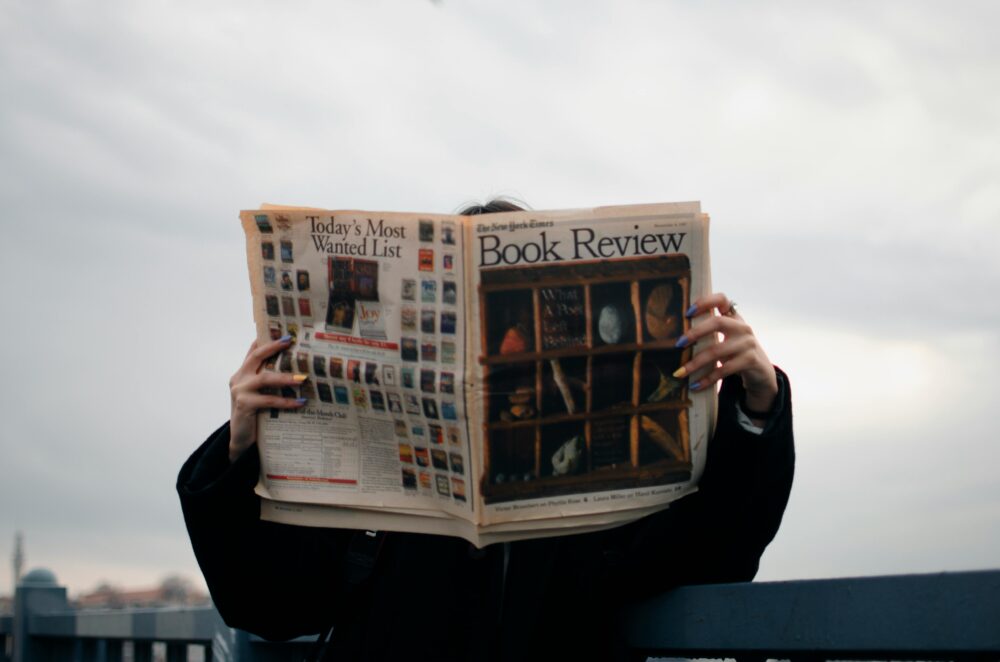FB廣告後台新介面看不懂?快速導覽上手
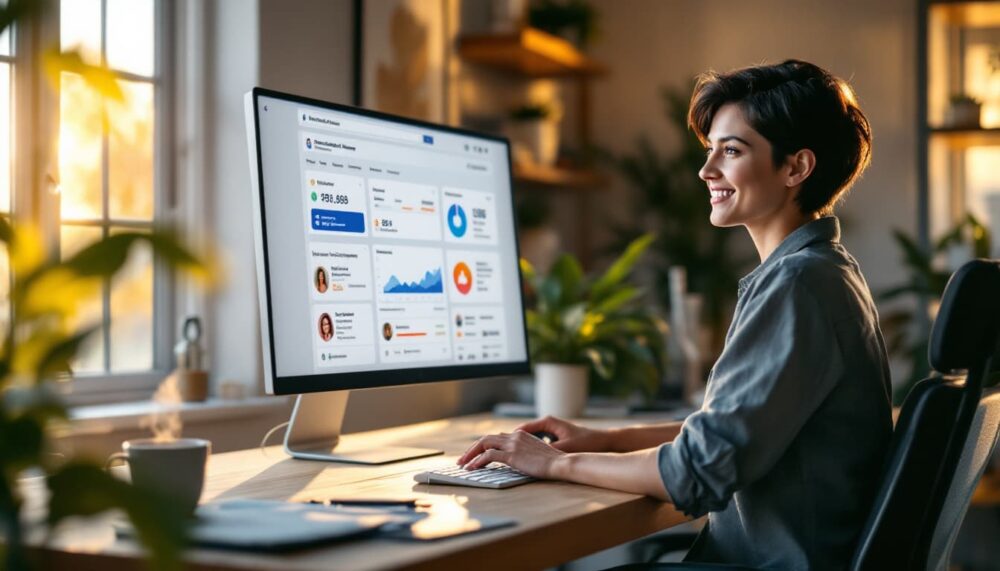
FB廣告後台最近更新了介面,讓許多人一打開就摸不著頭緒。你是不是也覺得舊的習慣突然失效,廣告設定變得麻煩?別擔心,這篇導覽會一步步帶你上手今年最新的設計,幫你省下摸索的時間。
想像一下,你是小型企業主或社群經理,每天忙著推廣產品,卻因為新介面卡住而延誤進度。這篇內容專為你準備,簡單說明更新原因,讓你快速找回節奏。跟著讀下去,你就能輕鬆操作,不再浪費寶貴精力。
我們會先介紹介面主要變更,然後教你導航方式,接著是活動管理和效能追蹤的最實用技巧。最後還有幾個小提示,助你優化廣告表現。讀完後,立刻試試這些步驟,你的廣告效率會明顯提升。
FB廣告後台新介面的主要變更點
FB廣告後台的更新讓整體布局更直觀,你可以更快掌握廣告運作。這些變更來自Meta的設計調整,目的是簡化操作流程,讓你專注於內容而非介面。以下我們來看幾個關鍵調整,這些變化會直接影響你的日常使用。
主畫面和導航列的調整
新介面的主畫面變得更簡潔,移除了多餘元素,讓你一目了然看到核心資訊。導航列現在移到畫面上方,取代了舊版的側邊欄設計,這讓你能更快切換不同功能。想像一下,以前你需要多層點擊才能找到廣告活動,現在只需幾秒就能到達。
這些調整帶來明顯好處:減少點擊次數,提高工作效率。以下是幾個具體變更:
- 帳戶切換按鈕位置:現在位於導航列右上角,一點擊就能在多個廣告帳戶間切換,不再深埋在設定菜單中。
- 廣告活動快速存取:主畫面頂部新增快捷連結,直接顯示最近活動,讓你避免從頭搜尋。
- 報告導航優化:側邊導航簡化為圖示式,報告區塊移到上方工具列,方便你即時查看數據。
- 搜尋功能強化:畫面中央的搜尋框變大,支援關鍵字過濾,讓你輕鬆找到特定廣告或洞察。
這些變更適合忙碌的廣告主。如果你想深入了解官方說明,可以參考Meta Business Suite的設定指南,它解釋了如何調整帳戶資產。
新增的儀表板和自訂選項
新介面新增儀表板,讓你一覽所有關鍵指標,如點擊率、轉換數和預算使用情況。這就像一個控制中心,集中顯示廣告表現,避免你來回跳轉頁面。對日常監控來說,這功能特別實用,尤其當你管理多個活動時。
你能自訂儀表板顯示項目,例如選擇只看特定指標或新增圖表視覺化。操作簡單:在儀表板設定中拖拉元素,就能調整布局,無需複雜步驟。這樣設計幫助忙碌使用者快速掃描數據,及時調整策略。
例如,一位社群經理可以用自訂儀表板追蹤高峰期流量,省下分析時間。如果你對整合建立和編輯流程感興趣,這篇FB廣告管理員新介面文章提供更多實例,幫助你上手更快。總之,這些選項讓監控變得輕鬆,提升你的廣告決策速度。
如何快速登入並探索新介面
新介面雖然看起來不同,但登入和探索其實很簡單。你只需幾個步驟,就能進入系統並熟悉布局。這樣一來,你可以馬上開始管理廣告,而不卡在起點。讓我們一步步來,確保你順利上手。
登入步驟和帳戶選擇
登入FB廣告後台前,先確認你有正確的帳戶權限。這能避免許多小問題。以下是基本流程,讓你快速進入。
首先,開啟瀏覽器,前往Meta廣告管理員。如果你使用商業管理員帳戶,直接點擊頂部登入按鈕,輸入Facebook帳號和密碼。或者,使用直接連結如adsmanager.facebook.com,這樣更方便,尤其當你已登入其他Meta工具時。
登入後,畫面會顯示你的主要帳戶。如果你管理多個帳戶,新介面讓切換變得容易。點擊左上角的下拉選單,你會看到所有可用帳戶列表。選擇想使用的帳戶,即可切換。比起舊版,這裡的選單更清楚,不用挖進深層設定。
記住,檢查權限很重要。如果你無法存取某些功能,可能是因為缺少管理員角色。常見錯誤包括忘記確認廣告帳戶連結,或帳戶被暫停。建議先在商業管理員中驗證資產權限。如果你需要詳細步驟,Meta官方指南會一步步教你切換帳號,避免這些困擾。
這些步驟只需一分鐘。你試試看,就能感受到新介面的流暢。
探索主要區塊:廣告、帳單和設定
進入後台後,主畫面分為幾個主要區塊,讓你輕鬆處理日常任務。布局比舊版更集中,減少了多餘步驟。我們來手把手教你探索每個區塊,從廣告開始。
點擊上方導航列的「廣告」區塊,你會看到所有活動列表。新布局將活動按狀態分組,如進行中或已完成。滾動查看細節,或使用頂部搜尋框輸入關鍵字找特定活動。快捷提示:按Ctrl+F快速搜尋頁面內元素,節省時間。
接著,移到「帳單」區塊。這裡顯示費用和付款記錄。點擊它,畫面會展開最近發票和餘額資訊。布局變化讓圖表更醒目,你能一眼看出預算使用率。檢查費用時,記得用過濾器選日期範圍,避免混亂。
最後,進入「設定」區塊調整偏好。位於右上角,這裡讓你修改通知、語言或整合工具。描述布局:左側是選單,右側是詳細選項。自訂時,從「帳戶設定」開始,拖拉調整顯示項目。搜尋提示:用「偏好」關鍵字快速找到選項。
每個區塊都設計成直觀,你像逛熟悉的商店一樣操作。試著點擊這些區塊,你的廣告管理會變得更有效率。
廣告活動在後台的建立與管理
FB廣告後台新介面讓建立和管理廣告活動變得更簡單。你可以透過直觀工具快速設定,從選目標到優化表現,都能輕鬆處理。這些功能幫助你節省時間,專注於結果。現在,讓我們一步步看如何操作。
建立新廣告活動的步驟
建立新廣告活動從主畫面開始。點擊上方導航列的「+建立」按鈕,系統會引導你進入流程。新介面使用拖拉功能,讓你輕鬆調整元素,AI建議則自動推薦最佳設定。
第一步,選目標。你會看到目標選項,如增加網站流量或提升品牌知名度。選擇後,點擊繼續。AI會根據你的歷史數據建議合適目標,減少猜測。
第二步,設定預算和排程。輸入每日或總預算,拖拉時間軸調整投放期。新介面讓預算分配更靈活,你可以拖動滑桿即時預覽成本。這樣操作簡單,適合新手。
第三步,定義受眾。使用核心受眾工具,選年齡、興趣或位置。AI建議會顯示類似受眾選項,幫助擴大範圍。拖拉邊界調整細節,讓設定更快。
第四步,上傳創意。新增圖片、影片或文字,系統提供模板拖拉編輯。AI檢查創意合規性,避免錯誤。完成後,預覽並發佈。
這些步驟讓你更快推出廣告。比舊版少一半時間,你能提高回報率。想看官方細節,參考Meta廣告管理員建立活動指南,它有完整圖解。
管理現有活動和A/B測試
管理活動從活動清單開始。進入「廣告」區塊,你會看到所有活動列表,按狀態或表現排序。滾動查看,或用搜尋框輸入名稱快速找到。
調整預算時,點擊活動名稱進入編輯頁。修改每日花費上限,系統即時更新預測。複製活動也很簡單:選活動,按「複製」按鈕,新版本自動產生。你只需改動細節,就能重用成功設定。
A/B測試工具現在位於活動編輯頁上方。點擊「A/B測試」選項,設定變數如不同創意或受眾。選擇1-2個變數,分配預算比例,然後啟動。系統會自動比較結果,顯示贏家。
定期檢查表現很重要。每週查看一次數據,調整低效部分。這樣能優化點擊率和轉換。試試這些方法,你的廣告會更精準。更多入門教學,見Meta廣告管理員建立行銷活動說明。
效能報告與分析工具的使用
新介面讓你更容易追蹤廣告表現。效能報告工具整合了關鍵數據,讓你快速生成洞察。這些功能幫助你了解廣告效果,並及時調整策略。無論你是新手還是老手,都能從中獲益。以下我們來看如何操作這些工具,從查看指標到診斷問題,一步步掌握。
查看關鍵指標和報告生成
開啟報告畫面很簡單。先點擊上方導航列的「報告」按鈕,系統會顯示預設儀表板。你可以從這裡開始探索數據。
選擇日期範圍時,點擊頂部工具列的日曆圖示。選取起始和結束日期,例如過去七天或自訂月份。這樣就能鎖定特定時期,避免數據混亂。接著,選擇指標如ROAS(廣告花費報酬率)。在指標選單中搜尋ROAS,它會顯示投資回報的詳細數字。其他常用指標包括點擊率和轉換數,你可以多選幾個來比較。
新介面改善了圖表視覺化。系統自動轉換數據成柱狀圖或折線圖,讓你一眼看出趨勢。例如,ROAS圖表會用顏色標記高低點,幫助你快速洞察哪天表現最好。這種設計比舊版更清楚,減少了閱讀時間。如果你想深入了解,參考Meta 廣告分析報告說明,它有完整步驟。
生成報告也很直觀。選好指標後,點擊「產生報告」按鈕。系統會匯出CSV檔案或PDF版本,你可以分享給團隊。設定自動報告時,在選單中選擇每週寄送,這樣就能定期收到更新。這些步驟讓你維持數據新鮮,優化廣告決策。
常見數據問題的診斷
低曝光或高成本常見於廣告運行。新介面內建診斷工具,能幫你找出成因。這些工具位於報告頁面的「診斷」區塊,點擊後會掃描數據並標記異常。
低曝光可能來自受眾太窄或預算不足。使用診斷工具時,選取活動後點擊「檢查曝光」。系統會顯示可能原因,如位置設定錯誤或競爭激烈。檢查後,調整受眾範圍就能改善。
高成本則常因點擊品質低或出價過高。工具會分析成本指標,標記高峰期。查看圖表,找出問題時間段,然後降低出價或優化創意。
以下是三個解決範例,實用且快速:
- 低曝光解決:診斷顯示受眾重疊少。擴大興趣選項,從五個增加到十個。結果,曝光率升30%,只需幾分鐘調整。
- 高成本解決:工具指出影片載入慢。換用輕量圖片創意,成本降20%。記得測試A/B版本來確認。
- 轉換低解決:診斷發現登陸頁不匹配。連結到簡化頁面,轉換率提高15%。用工具追蹤後續數據,確保效果持久。
這些方法讓你主動應對問題。定期用診斷工具,就能保持廣告穩定。如果你需要更多教學,查看Facebook 廣告成效報告指南,它提供額外提示。
新介面常見困擾與解決方法
新介面帶來便利,但也讓一些使用者感到困惑。你可能發現舊功能藏在不同位置,或是載入速度變慢。這些問題很常見,卻能快速解決。以下我們討論兩個主要困擾,提供實用步驟,讓你順利過渡。這樣,你就能專注廣告工作,而非介面障礙。
找不到舊版功能的轉移指南
舊版功能在新介面中調整位置,這常讓人摸不著頭緒。好消息是,Meta保留了所有核心工具,只改變了存取方式。透過簡單轉移,你能找回熟悉的操作。讓我們列出幾個關鍵功能的移動位置,並一步步說明如何適應。
首先,報告導出功能移到右上角工具列。以往,你需要在側邊欄深挖。現在,直接點擊上方「報告」圖示,選擇「導出」選項,就能下載CSV或PDF檔案。步驟如下:進入主畫面,點擊右上角下拉選單,選「導出數據」,設定日期範圍後按確認。這樣只需兩步,就能完成舊版三步驟的工作。
其次,廣告活動編輯按鈕現在位於活動列表的行內動作欄。舊版藏在下拉菜單,新版直接顯示「編輯」連結。轉移方式:打開活動清單,滑鼠懸停在目標活動上,點擊出現的「編輯」按鈕。系統會載入編輯頁面,你能修改預算或受眾,就像舊版一樣簡單。
再來,帳戶設定入口移到導航列左側。以前在底部,新版用圖示取代文字。步驟式操作:點擊左上角帳戶圖示,選「設定」,然後瀏覽左側選單調整通知或權限。這比舊版快,因為選單更短,減少滾動時間。
最後,搜尋過濾器整合到頂部搜尋框。舊版分開工具,新版合併成一體。使用時,輸入關鍵字如「活動名稱」,按Enter後選過濾條件如日期或狀態。這些變化讓搜尋更準確。如果你想看官方轉移細節,可以參考META廣告系統教學資料庫,它有新舊版介面變化的詳細說明。
這些轉移步驟適用多數使用者。試著練習一次,你會發現新介面其實更直覺。這樣調整後,你的日常任務會變得順暢。
效能問題和瀏覽器相容性
新介面偶爾出現載入慢或不相容,這影響工作效率。但多數問題來自瀏覽器設定,我們能輕鬆修復。Meta也優化了行動裝置支援,讓你隨時管理廣告。以下說明常見效能困擾和解決途徑。
如果畫面載入遲緩,先清除瀏覽器快取。這是第一步:開啟Chrome或Edge,點擊設定圖示,選「隱私與安全性」,然後「清除瀏覽資料」,勾選快取和Cookie,按清除。重啟瀏覽器後,重新登入後台,速度通常恢復正常。為什麼有效?快取累積舊檔案,阻礙新介面渲染。
瀏覽器版本過舊也會造成不相容。建議更新到最新版,如Chrome 120以上。步驟:點擊瀏覽器右上角,選「說明」>「關於」,系統自動檢查並下載更新。更新後,測試後台功能,如報告生成,確保無錯誤。新介面依賴現代JavaScript,舊版瀏覽器常出問題。
對行動裝置,新介面改善明顯。現在用手機App或瀏覽器,就能完整存取儀表板和編輯工具。以往行動版簡化過多,新版新增觸控優化,讓你拖拉調整預算或查看圖表。比方說,在iPhone上,點擊上方導航,就能切換帳戶,介面自動適應螢幕大小。這對外出使用者特別方便,提升行動管理效率。
如果問題持續,試試切換瀏覽器,如從Chrome換到Firefox。Meta推薦使用支援HTML5的工具,避免插件衝突。更多效能提示,見Meta商業工具效能優化說明,它涵蓋常見修復。如果你管理多裝置,這些調整能讓整個流程更穩定。
掌握新介面的進階提示與最佳實務
新介面不只基本操作簡單,它還提供進階功能,讓你更有效率地管理廣告。這些提示幫助你連結外部工具並優化設定,提升整體表現。你可以從整合自動化開始,逐步加強安全措施,這樣廣告工作就更順手。
整合第三方工具和自動化
新介面讓你輕鬆連結Google Analytics,追蹤廣告流量來源和轉換效果。這步驟能幫你了解使用者行為,提高廣告精準度。同時,設定自動調整預算功能,能根據表現即時分配資源,節省手動調整時間。
先來看如何整合Google Analytics。進入後台設定區塊,點擊上方導航的「事件管理員」。選擇「連結外部工具」,輸入你的Google Analytics屬性ID。系統會引導你授權連結,幾分鐘內就能完成。這樣,廣告點擊數據直接傳到GA,讓你看到完整路徑,從曝光到購買。
自動調整預算也很實用。它用AI監控表現,低效活動自動移轉資金到高表現部分。步驟如下:進入活動編輯頁,選「預算與排程」,開啟「自動優化」開關。設定最小預算門檻,例如每日100元,系統就會運作。結果呢?許多使用者報告效率升20%,因為資金總流向最佳地方。
如果你想學更多GA設定細節,參考這篇Google Analytics教學,它一步步解釋報表和整合。另一個好資源是GTM入門指南,教你埋碼連結FB Pixel和GA,不需工程師幫忙。
這些整合讓工作更快。你試試看,就能感受到數據流暢帶來的優勢。
安全與隱私設定的注意事項
新介面強調資料安全,你需要定期檢查存取權限,避免未授權人員碰觸敏感資訊。遵守GDPR規則也很關鍵,尤其處理歐盟使用者數據時。這能保護你的帳戶,減少風險。
先檢查權限:在設定區塊點擊「使用者與資產」,查看誰有存取權。移除不必要角色,例如只給團隊成員「檢視」權限,而非「編輯」。這樣一步,就能鎖定核心功能,防止意外變更。
調整隱私設定簡單。進入「商業設定」,選「資料使用」頁面。開啟GDPR合規選項,系統會自動標記歐盟流量,並要求同意追蹤。快速步驟:點擊「隱私中心」,用搜尋框輸入「GDPR」,套用預設模板。完成後,檢查報告確認無違規。
以下幾點注意事項,幫你維持安全:
- 定期審核權限:每季檢查一次使用者列表,刪除離職員工存取。
- 啟用兩步驟驗證:在帳戶設定中開啟,增加登入保護層。
- 監控資料洩露:用警報功能設定通知,任何異常存取都即時提醒。
這些做法讓你安心操作。如果你管理國際廣告,這些調整能避免罰款。保持警覺,你的廣告帳戶就更穩固。
結論
FB廣告後台新介面的更新雖然帶來變化,但透過這篇快速導覽,你已掌握主要變更、登入探索、活動建立管理、報告分析、常見困擾解決,以及進階整合技巧。這些步驟讓你從初看不懂的困惑,轉為熟練操作,輕鬆提升廣告效率。
現在就應用這些方法,試著建立一個新活動或檢查報告數據。你會發現操作變得順手,廣告表現也跟著改善。歡迎在留言區分享你的成功經驗,例如如何用自訂儀表板優化預算,讓其他讀者也獲益。
記得訂閱iPro+ 知識酷,獲取最新數位行銷更新。我們未來會推出進階策略文章,如AI優化廣告和跨平台整合,幫助你更進一步。掌握新介面,你已準備好面對今年最新的廣告挑戰,信心滿滿地前進吧。